Accessは、データベース管理のための強力なツールを提供し、サブフォームを利用することで、データの整理を助けることができます。このガイドでは、既存のフォームにサブフォームを組み込む方法や、異なるテーブルからデータをリンクする方法について説明します。この技術を通じて、データベースのユーザビリティを大幅に向上させる方法を学ぶことができます。
主なポイント
- サブフォームは、フォーム内に追加のデータを表示することを可能にします。
- テーブル間の適切なリンクは、データの正確な表示にとって重要です。
- 簡単な調整を行うことで、データベースの表示や利用を改善することができます。
ステップバイステップガイド
まず、Accessプロジェクトを開き、サブフォームを挿入したい主要フォームを確認します。
最初に、主要フォームが作業の準備が整っていることを確認する必要があります。データ損失を防ぐために変更を保存してください。
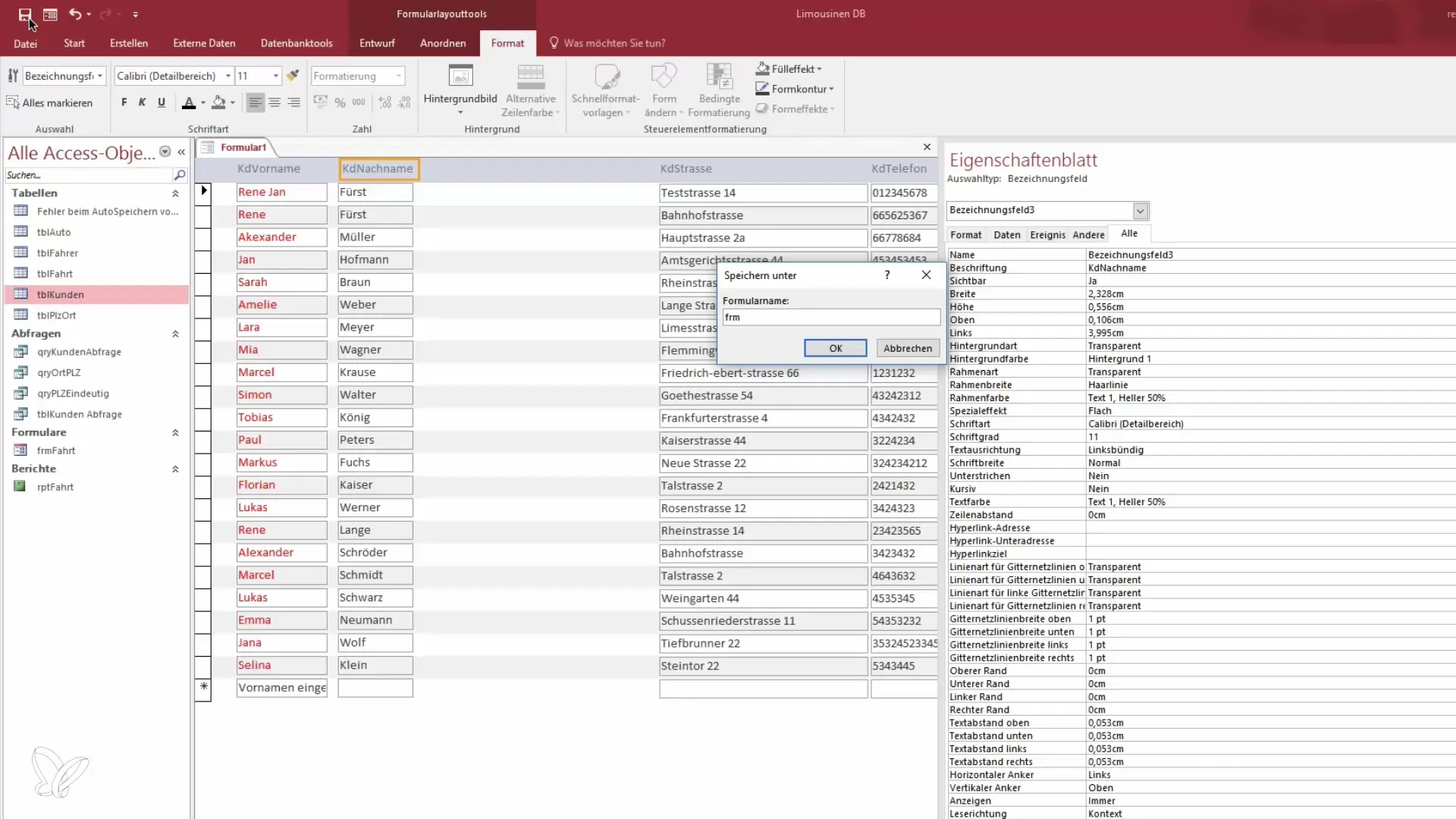
これで主要フォームを手に入れました。これを使ってサブフォームを挿入できます。
主要フォームのデザインビューに移動します。そこでは、メニューバーの上部にサブフォームを挿入するオプションがあります。「サブフォーム」をクリックしてください。
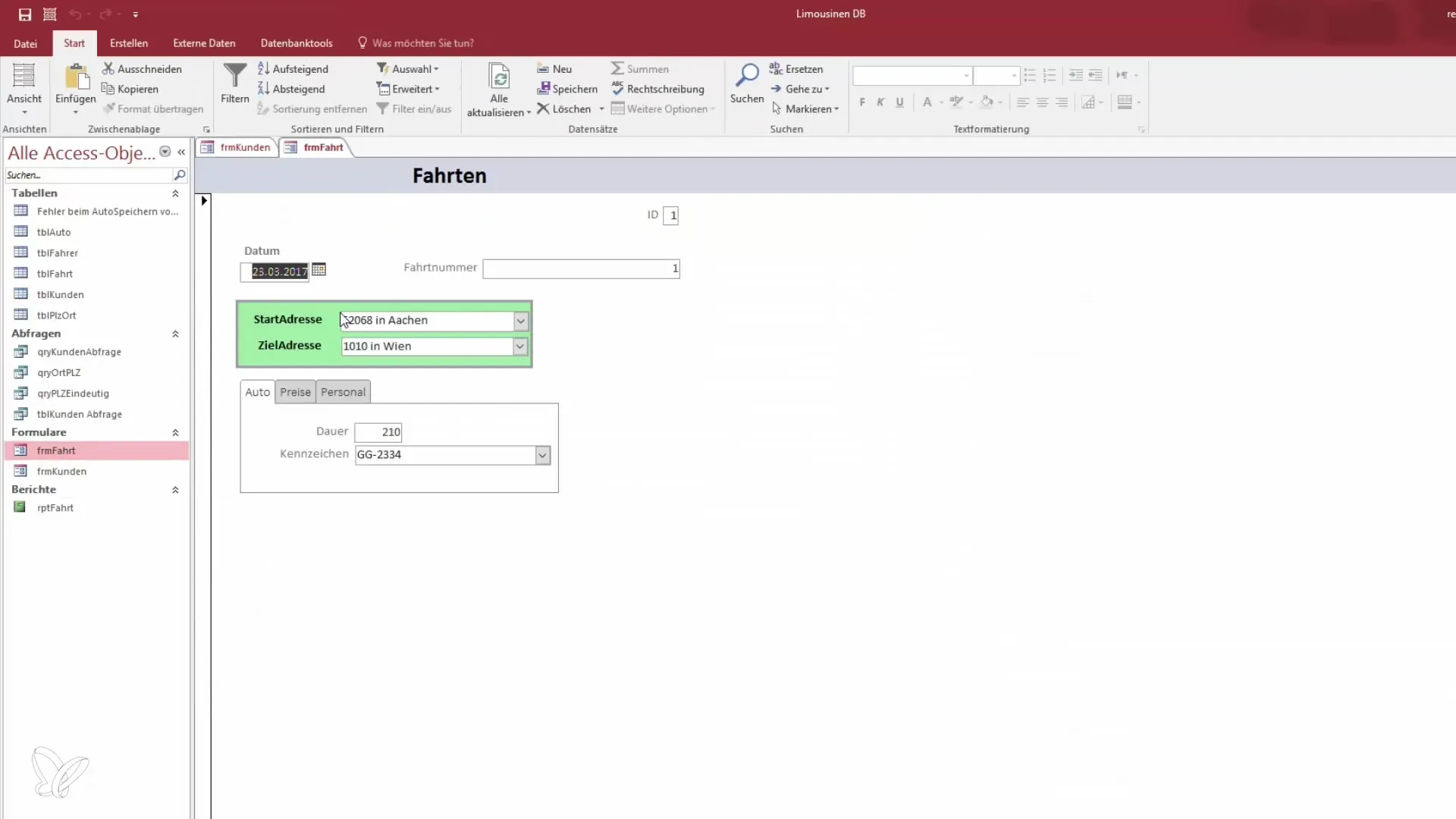
選択の際に、サブフォームを再構成する機会があります。レポートの種類として「サブフォーム」を選択し、そのフィールドをクリックして主要フォームに挿入します。
サブフォームのサイズを調整して、主要フォームのレイアウトに合うようにしてください。全体の幅を最適に活用するために、少し幅を広げます。
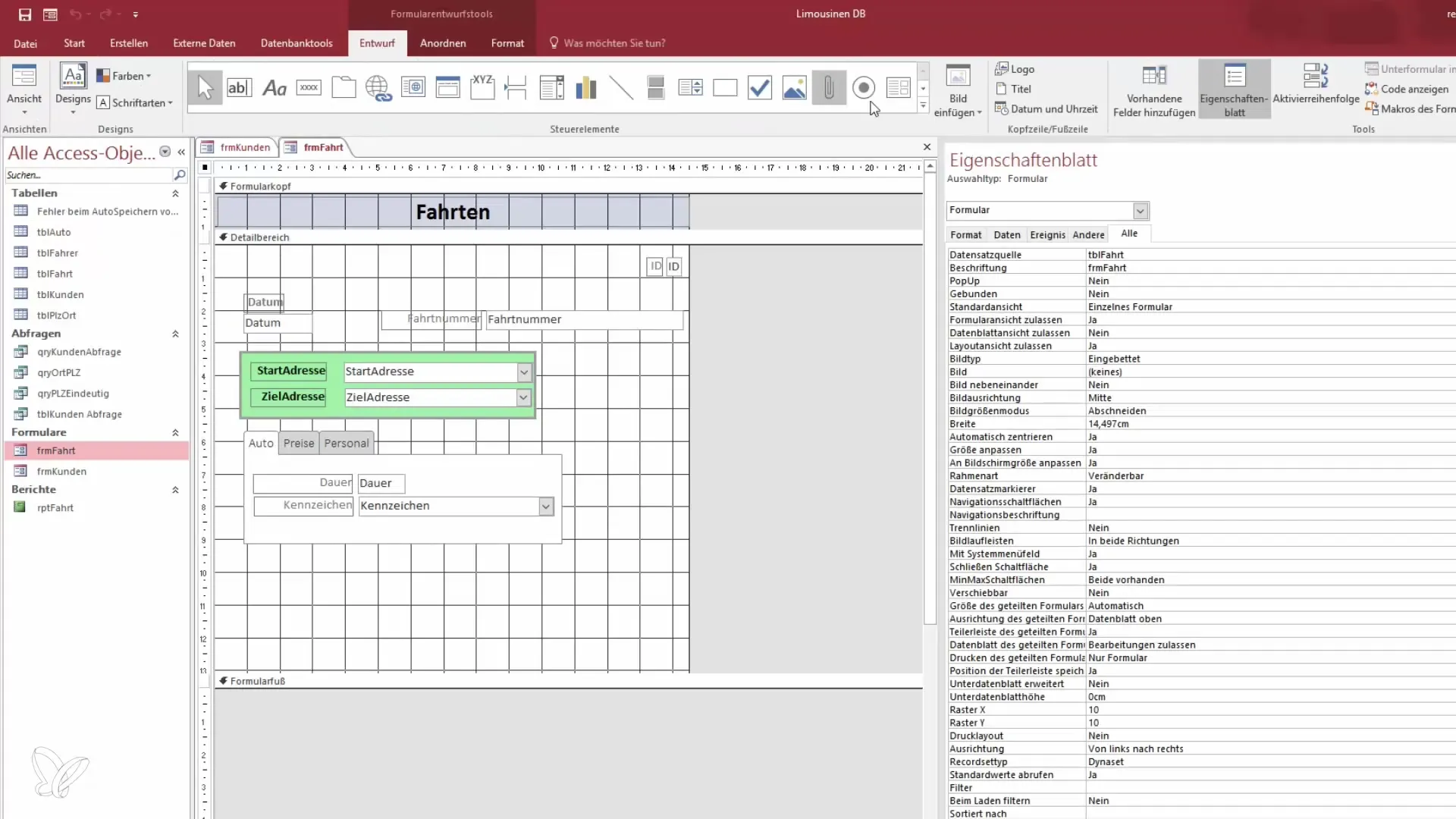
アシスタントなしでサブフォームを挿入するには、「サブフォーム」ボタンをクリックして、手動で挿入したいフォームを選択します。
次に、サブフォームが主要フォームに正しくリンクされていることを確認する必要があります。両テーブル間の必要な関係を確立しなければなりません。
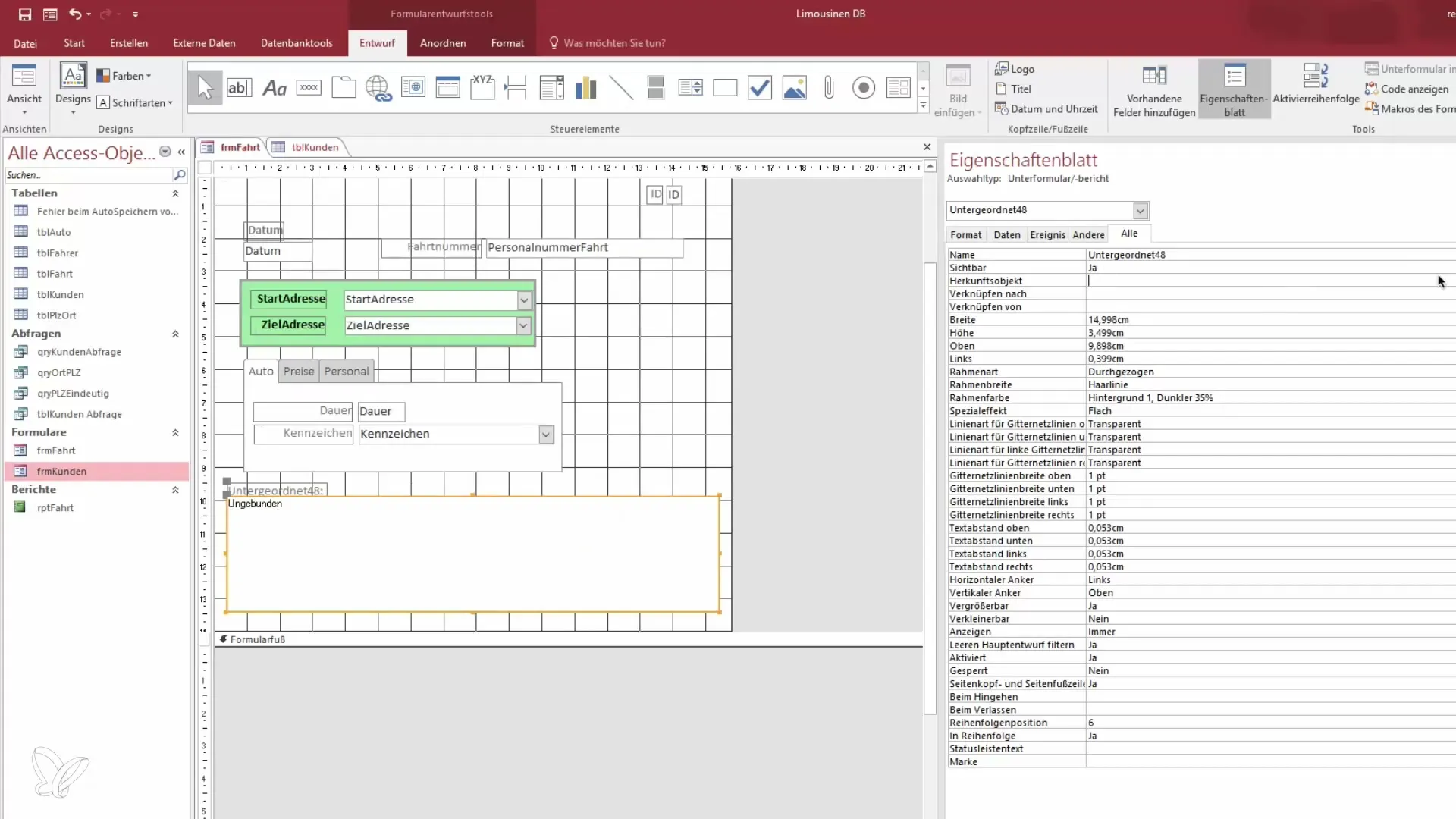
ここで、サブフォームの走行番号が主要フォームの顧客番号にリンクされます。「顧客」テーブルの構造を確認して、IDを見つけてください。
顧客番号のIDをサブフォームの走行番号にリンクさせてください。このリンクは、正しいデータが表示されることを保証するために重要です。
リンクが完成しました – 変更を保存してフォームビューに切り替え、結果を確認してください。
すべてが正しく設定されていれば、例えば、運行ビューで関連する顧客を確認できるはずです。走行番号をスクロールし、関連データがサブフォームに動的に表示されます。
サブフォームを挿入することで、特定の運行が得た収益や予約された席数などを計算することもできます。
今後はサブフォームのレイアウトをさらに調整し、表示を最適化できます。幅やその他の属性を変更して、すべてを明確に整えましょう。
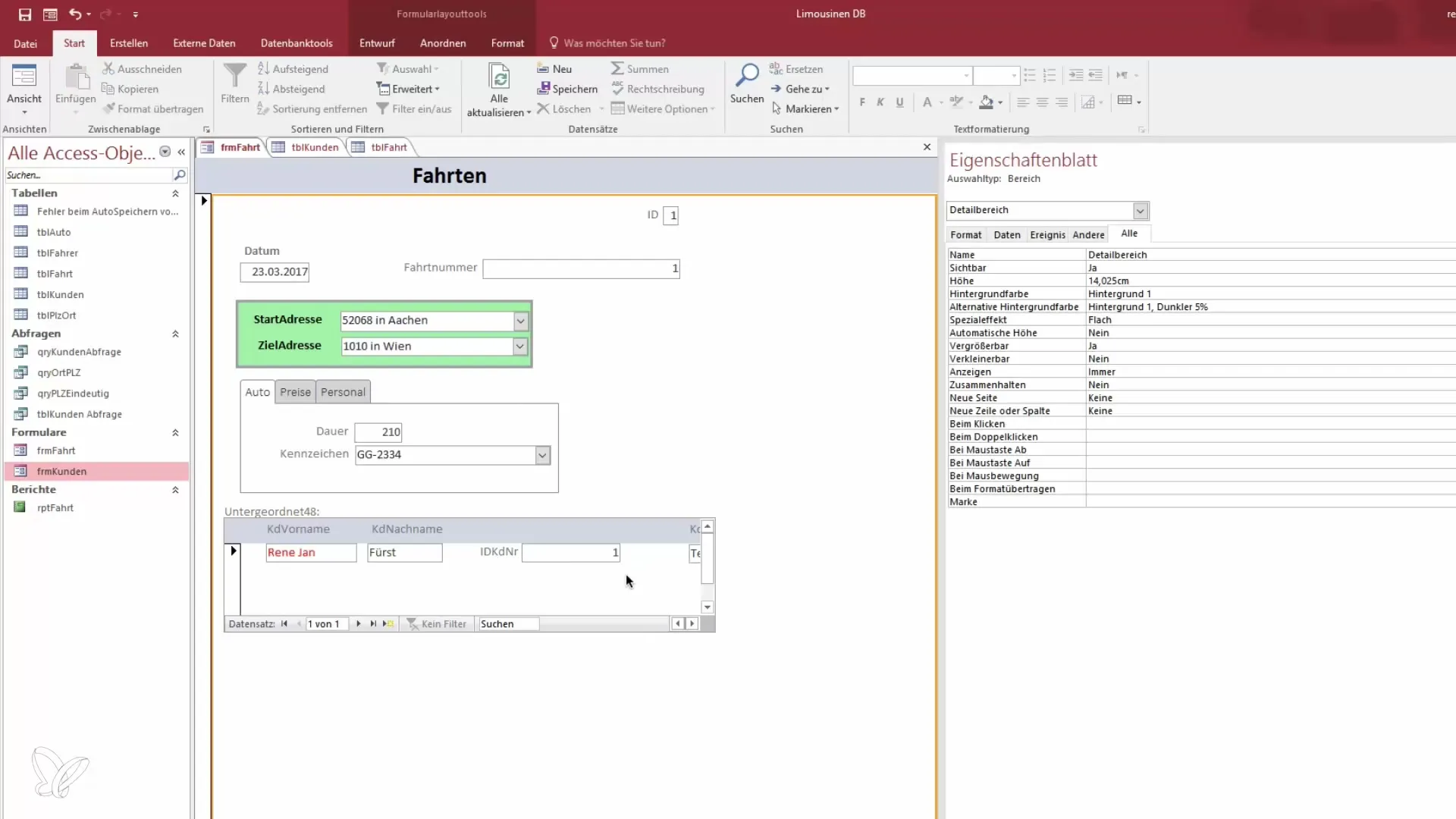
この技術を使うことで、既存のデータをフォーム内に表示するだけでなく、ユーザーエクスペリエンスを向上させるための必要な変更や補充を行うことができます。
大きな利点は、一つの運行に対して複数の顧客を登録できるため、データ入力や表示において追加の柔軟性が得られることです。
それを行うには、すべてのデータが正しくリンクされることを保証するために、リレーショナルインテグリティを設定する必要がある場合があります。
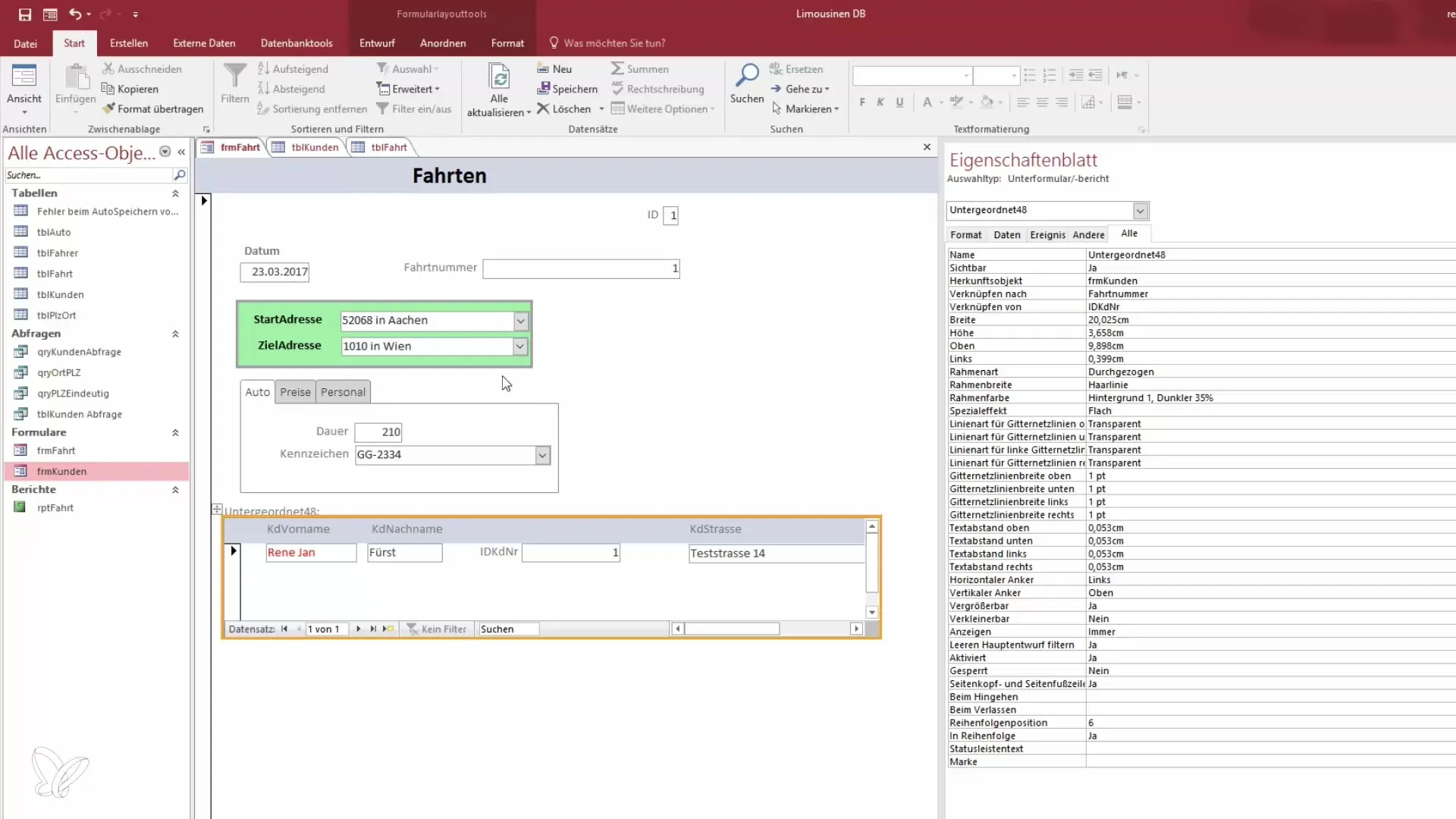
サブフォームを使用することで、データベースのための強力な構造ツールを手に入れ、より複雑なデータ要求に対しても大いに役立てることができます。
まとめ – Accessでサブフォームを組み込む: データヒーローになる
Accessデータベースにサブフォームを挿入することで、複数のデータセットを効果的に表示し、操作性を大幅に向上させることが可能です。データ間の慎重なリンクが、データ分析における成功の鍵です。
よくある質問
Accessでサブフォームを挿入するにはどうすればよいですか?主要フォームのデザインビューを開き、「サブフォーム」を選択してサイズを調整します。
テーブルをリンクするためにどの設定が必要ですか?サブフォームの走行番号は主要フォームの顧客番号とリンクされる必要があります。
一つの運行に対して複数の顧客を登録できますか?はい、その場合はリレーショナルインテグリティを適切に設定する必要があります。
サブフォームでデータを表示するにはどうすればよいですか?設定後、フォームビューに切り替えて関連データを確認します。
サブフォームのデータを使用して何をできますか?計算を行ったり、必要に応じてデータを表示または編集したりできます。


